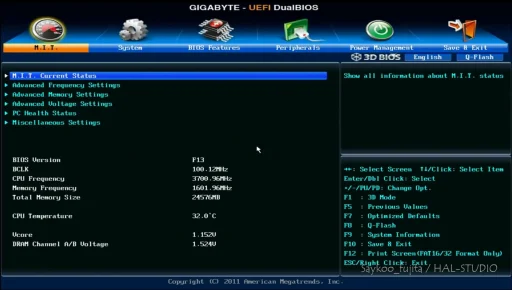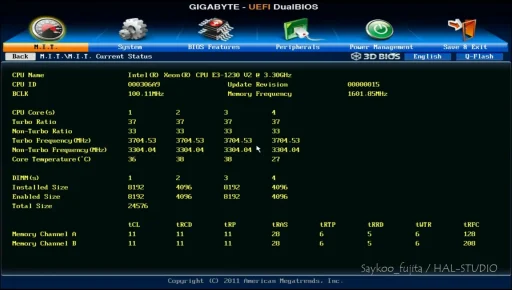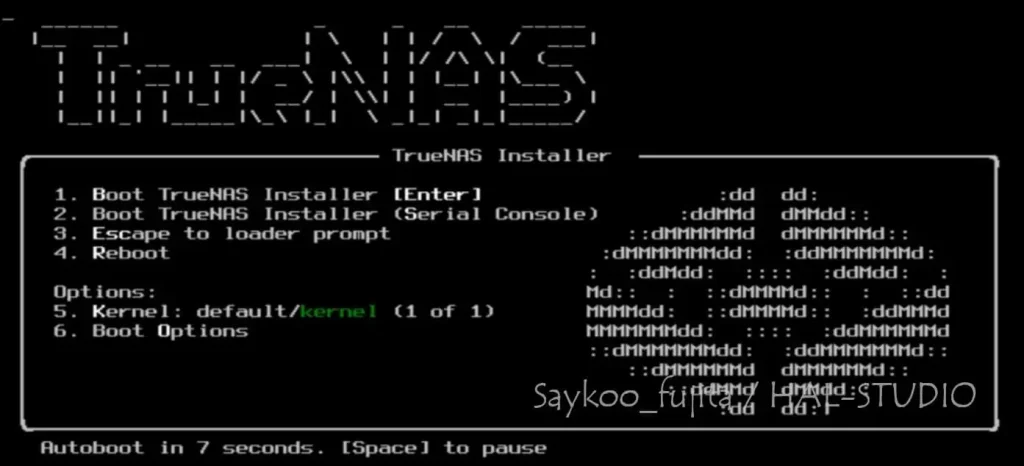余剰PCパーツで自作PCを組み立て、TrueNASでファイルサーバーを作ろう!10年選手のPCパーツでも、再利用をして有効活用しましょう。
さぁ、組み立てよう
まず始めに
古いマザーボードなので、ボタン電池を替えておきます。ここが立ち上がらない原因になることもあるそうです。この機種は「CR2032」を使っていますが、機種によっては違うこともありえるので型番を確認してから購入しましょう。
CPUを取り付け
さくさく組んでいきましょう。順序はパーツの嚙み合わせやそれぞれのやり方があるのでこんな感じなのね~程度でご覧ください。古めのマザボでグリスべったりになってたら、エレクトリッククリーナーでのお掃除もおススメです。
CPUクーラーを載せる
ここ10年程簡易水冷を使用してきましたが、使用するPCケースは簡易水冷の取り付けが難しいので空冷にしました。DEEPCOOLのAK400は、価格が約3000円とかなりお買い得で冷却性能もかなりのものとのこと。コスパ抜群だそうです。
メモリーを取り付け
今回2種類のメモリー(8GBx2、4GBx2)を使います。マニュアルに「同じ種類を同じ色に刺す」とありましたのでその様に刺したのですが…。
PCケースに取り付け
ケース前方を開け、3.5インチベイの蓋を開けた裏側に取り付けます。吸気なので取り付け面に注意です。マザーボードにシステムファン端子が2つしかないので、後方ファンは電源直結、前方ファンをファン端子に繋ぎます。
さぁ、電源を入れよう
でも起動しない…
電源系の24ピンと4ピンを接続、クーラーファンを端子に接続して、電源を入れます…が起動ロゴ画面で止まってしまう…なぜ。
起動画面まで来ているということは、CPUには問題はなさそう。これはメモリに違いないと、1枚ずつ試してみるとすべて正常に起動...?
結局、最初にソケットの色に合わせて刺したのが問題で、横並びに刺したら無事に起動しました。4枚でデュアルチャネルにしたいときは4枚全部同じメモリにしないとダメということですかね。はて、前回組んだ時も同じところで詰まったのだろうか...。
無事にBIOSを確認
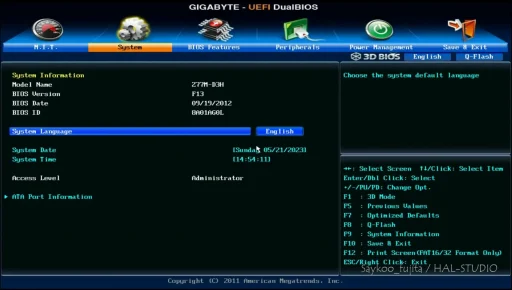 バージョンがF13でしたがそれ以降はβ版だったのでこのままで。
バージョンがF13でしたがそれ以降はβ版だったのでこのままで。
無事に起動してBIOS(UEFIとありますが、マニュアルではBIOSとなっているので)までたどり着きました。これで先にすすめることが出来ます。
次回は【TrueNAS】のインストール
次回はTrueNASをインストール、RAIDの構築を行います。